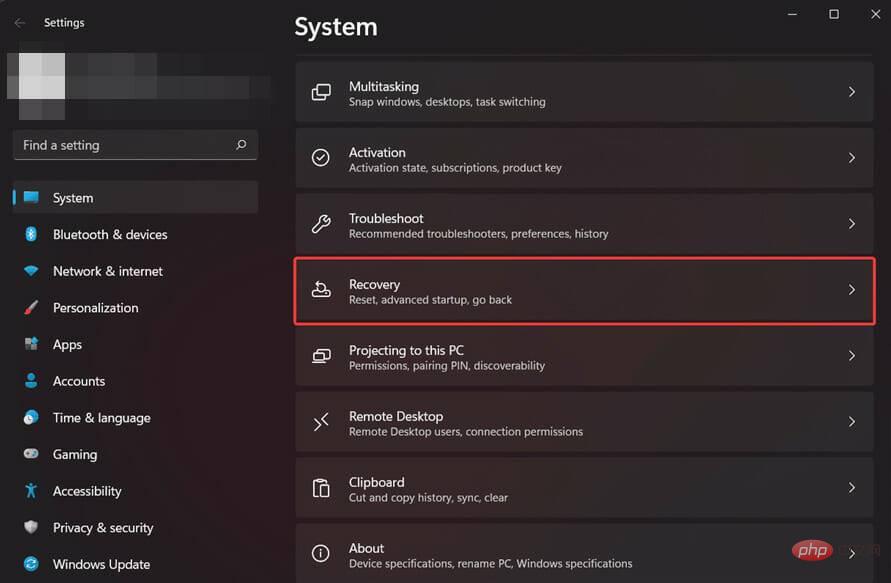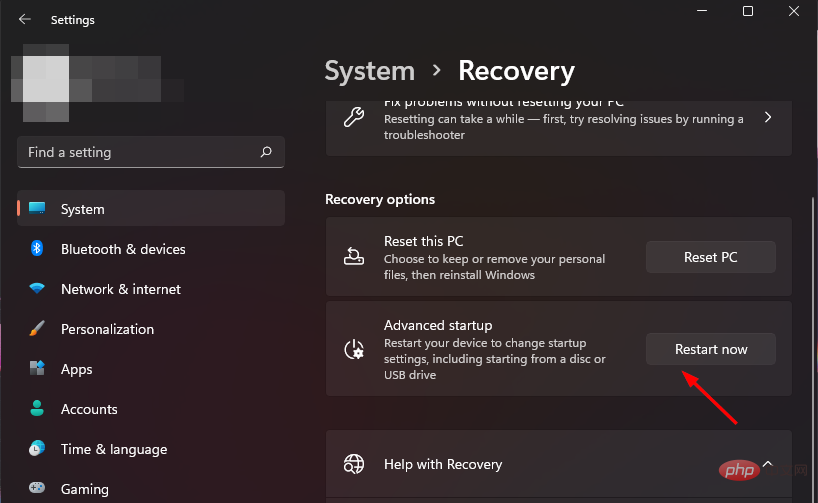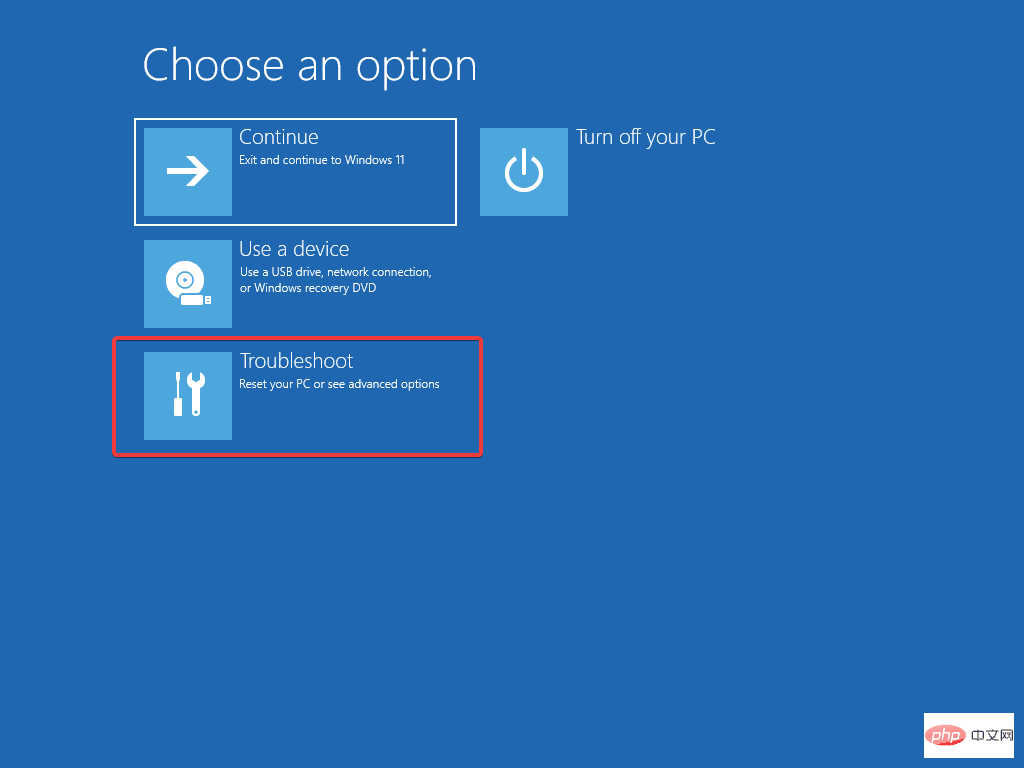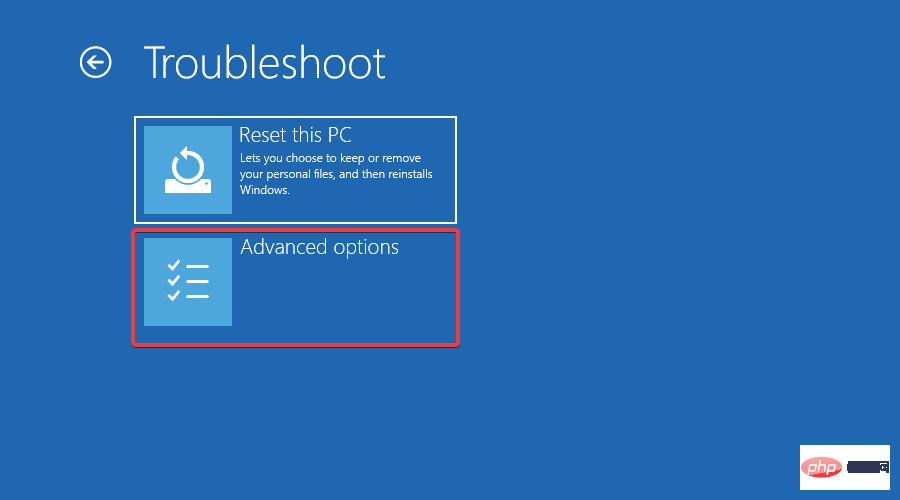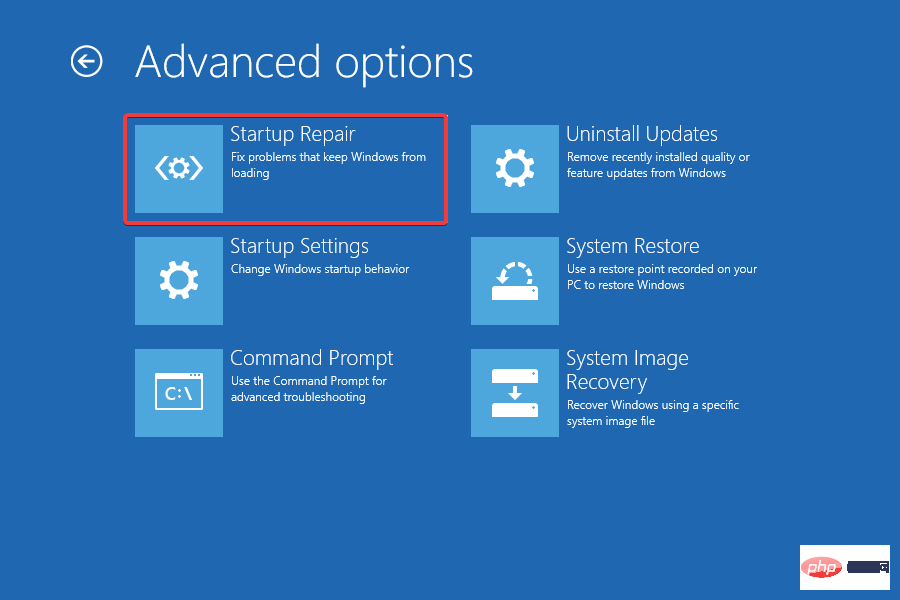Rumah >masalah biasa >Berikut ialah cara untuk membetulkan ralat sistem fail Windows 11
Berikut ialah cara untuk membetulkan ralat sistem fail Windows 11
- WBOYWBOYWBOYWBOYWBOYWBOYWBOYWBOYWBOYWBOYWBOYWBOYWBke hadapan
- 2023-04-29 13:16:063297semak imbas
Ralat sistem fail Windows 11 adalah masalah biasa bagi pengguna Windows. Kadangkala ini adalah isu sementara yang membetulkan dirinya sendiri apabila anda memulakan semula PC anda atau memuat semula halaman. Pada masa lain, mungkin terdapat masalah yang lebih serius dengan penyemak imbas, sistem pengendalian atau komputer anda.
Sistem fail anda bertanggungjawab untuk menyusun fail dan direktori pada media storan seperti cakera keras dan cakera optik. Tanpa sistem fail, komputer anda tidak boleh membaca data daripada media storan.
Ia juga menguruskan ruang kosong cakera keras dan fail yang disimpan di atasnya supaya sistem pengendalian boleh mengaksesnya dengan mudah.
Ralat sistem fail adalah perkara biasa dalam Windows. Ralat ini boleh berlaku disebabkan oleh pelbagai sebab seperti kerosakan fail sistem, jangkitan virus, ruang cakera yang tidak mencukupi, dsb.
Ralat ini muncul sebagai kod ralat, seperti (-2147219196), yang mungkin menghalang anda daripada mengakses fail anda.
Apabila jenis ralat ini berlaku, anda mungkin mendapati anda tidak dapat menyelesaikan tugas asas komputer seperti membuka atau menyimpan fail kerana sistem pengendalian tidak dapat membaca data pada cakera keras anda dengan jayanya.
Mengapa saya mendapat ralat sistem fail Windows 11?
Ralat sistem fail adalah perkara biasa, tetapi kebanyakannya boleh diperbaiki dengan mudah:
- Fail Rosak – Sistem fail boleh menjadi rosak disebabkan beberapa faktor. Biasanya, ini berlaku apabila sistem fail rosak disebabkan oleh penutupan yang tidak dijangka atau kegagalan kuasa dan kehilangan keupayaan untuk menyusun data dengan betul.
- Hasad – Satu lagi punca utama kerosakan sistem fail ialah tingkah laku perisian hasad. Perisian hasad boleh direka bentuk untuk mengubah atau merosakkan fail sebenar yang disimpan dalam sistem fail, menyebabkan ia kehilangan keupayaannya untuk berfungsi dengan berkesan. Selain itu, sesetengah perisian hasad mungkin cuba merosakkan sistem fail itu sendiri, yang mungkin lebih sukar untuk dibaiki.
- Isu Perkakasan- Dalam sesetengah kes, ralat sistem fail Windows 11 juga boleh berlaku disebabkan isu perkakasan. Oleh itu, jika anda menghadapi ralat ini pada sistem anda, anda harus mempertimbangkan untuk menggantikan cakera keras dengan yang baharu dan kemudian semak jika masalah berterusan.
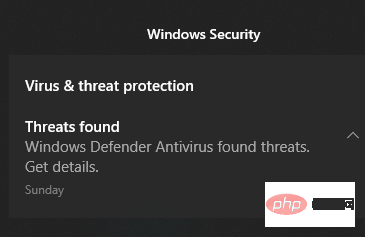
- Kunci Pendaftaran Tidak Sah – Ralat pendaftaran adalah salah satu punca utama ralat sistem fail. Komputer anda mungkin mempunyai sejumlah besar fail pendaftaran, dan mana-mana fail ini mungkin rosak disebabkan pelbagai sebab seperti jangkitan perisian hasad, lonjakan kuasa, penyahpasangan yang salah, dsb. Apabila fail pendaftaran rosak, komputer anda tidak boleh mengaksesnya.
Jika anda pernah mengalami ralat ini sebelum ini, anda akan faham betapa mengecewakannya melihatnya muncul pada skrin anda.
Anda mungkin telah kehilangan data berharga anda disebabkan isu ini dan terdesak untuk membetulkannya supaya anda boleh mengelakkan kerosakan selanjutnya dan memulihkan data anda. Jika ya, teruskan dengan penyelesaian di bawah.
Bagaimana untuk membetulkan ralat sistem fail Windows 11?
1. Gunakan alat pihak ketiga
Jika anda mencari alat pengoptimuman lanjutan yang boleh membetulkan pelbagai ralat pada PC anda dengan selamat dan boleh dipercayai, Restor ialah pilihan terbaik anda. Ia adalah alat desktop unik yang berkuasa yang boleh mengimbas keseluruhan komputer atau komputer riba anda, serta setiap aplikasi yang boleh ditemuinya, untuk mencari dan menggantikan fail yang rosak.
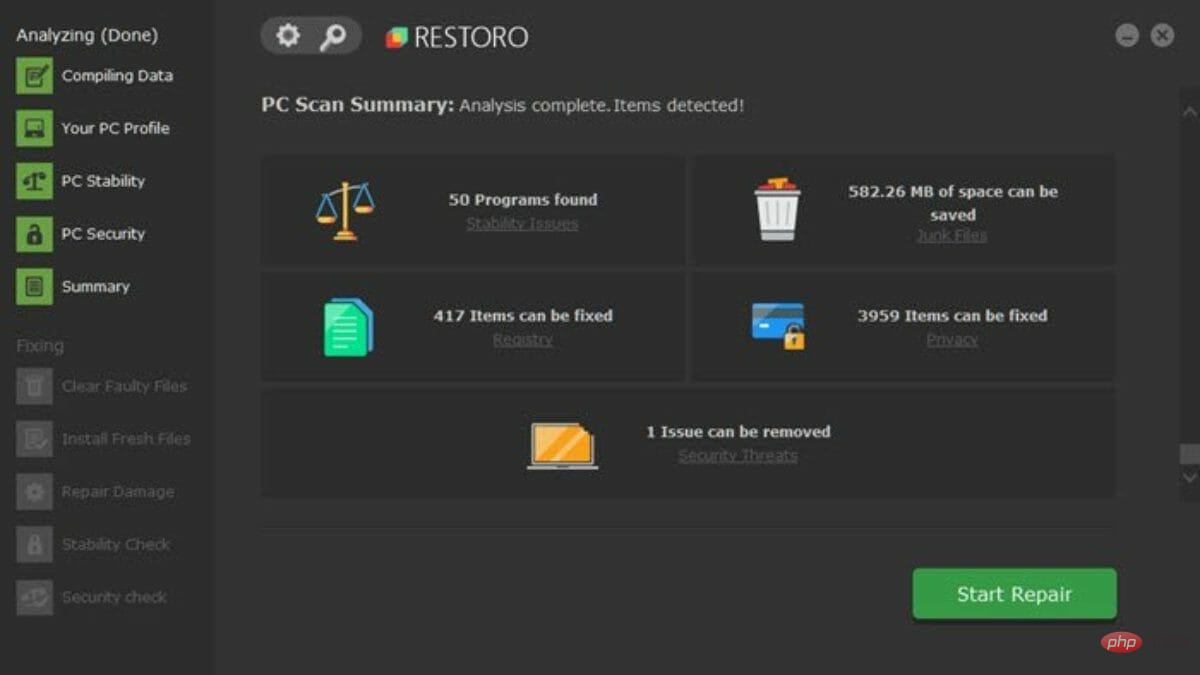
Apabila anda memulakan imbasan, perkara pertama yang program akan lakukan ialah menyemak pendaftaran Windows untuk sebarang isu. Ia boleh membetulkan pelbagai masalah, daripada skrin biru dan ralat DLL kepada isu pendaftaran, rasuah fail dan banyak lagi.
Jika terdapat entri yang rosak atau kunci yang tidak diperlukan yang boleh dialih keluar, ia akan memadamkannya, meninggalkan lebih banyak ruang pada sistem anda dan lebih sedikit ralat.
⇒ Pulihkan
2. Periksa virus
- Tekan kekunci Windows, cari Keselamatan Windows dan klik Buka.

- Pilih Perlindungan Virus & Ancaman.

- Seterusnya, tekan Quick Scan di bawah Ancaman Semasa.

- Tunggu proses selesai dan but semula sistem.
3. Semak kemas kini Windows
- Tekan kekunci Windows, cari Semak kemas kini dan klik Buka .

- Klik untuk menyemak kemas kini.

- Jika anda mempunyai sebarang kemas kini yang belum selesai, sila teruskan ke muat turun dan pasang dan kemudian mulakan semula sistem anda.

4. Nyahpasang kemas kini Windows terkini
- Tekan kekunci Windows+I serentak untuk membuka Tetapan.

- Navigasi ke Windows Update dan pergi ke kemas kini sejarah.

- Klik untuk menyahpasang kemas kini.

- Pilih kemas kini terkini dan klik Nyahpasang.

5 Jalankan DISM
- Tekan kekunci Windows, taip cmd pada bar carian dan kemudian klik Klik Jalankan sebagai pentadbir.

- Taip arahan berikut dan tekan Enter:
<code><strong>DISM /online /cleanup-image /scanhealth</strong>DISM /online /cleanup-image /scanhealth
- Mulakan semula PC anda untuk perubahan berkuat kuasa.
-
Tekan kekunci Windows, masukkan cmd
 dalam bar carian dan klik untuk mengurus Lari sebagai ahli.
dalam bar carian dan klik untuk mengurus Lari sebagai ahli. -
Taip arahan berikut dan tekan Enter
<strong>chkdsk:/f</strong>:<img src="/static/imghwm/default1.png" data-src="https://img.php.cn/upload/article/000/887/227/168274537210357.png" class="lazy" alt="这是修复 Windows 11 文件系统错误的方法">chkdsk:/f
Apakah yang perlu saya lakukan jika saya menghadapi ralat sistem fail ms-settings dalam Windows 11?
ralat sistem fail ms-settings ialah apa yang berlaku apabila pengguna cuba membuka sebarang tetapan daripada menu Mula. Ini juga berlaku apabila anda cuba membuka Tetapan daripada bar tugas atau pusat tindakan.
- Jika anda menghadapi jenis ralat ini, anda boleh cuba menetapkan semula apl Tetapan. Inilah yang anda perlu lakukan:
-
Tekan kekunci Windows+I untuk membuka apl
 Tetapan .
Tetapan .  Pilih tetapan aplikasi.
Pilih tetapan aplikasi. -
Tatal ke bawah dan pilih
 Tetapkan semula.
Tetapkan semula.
Bagaimana untuk membetulkan ralat sistem fail Windows 11 NTFS?
Windows menggunakan sistem fail NTFS untuk menyimpan dan mendapatkan semula fail pada pemacu keras anda. Dua punca utama ralat sistem fail ialah masalah perkakasan, seperti sektor buruk atau gangguan kuasa secara tiba-tiba, dan masalah perisian, seperti perisian pembersihan cakera tidak berfungsi dengan betul.
Kemungkinan lain ialah terdapat kebenaran NTFS yang menyekat akses ke lokasi ini. Jika ini berlaku, malangnya pilihan anda akan menjadi sangat terhad.
Ini kerana menukar kebenaran pada fail dan folder sistem pengendalian boleh menyebabkan masalah besar jika tidak dilakukan dengan betul atau dipulihkan selepas itu.Anda boleh mencuba pembaikan permulaan dan cuba membetulkan keadaan. Sila ikuti langkah di bawah untuk melakukan pembaikan permulaan:
- Tekan kekunci Windows+I serentak untuk membuka Tetapan.

- Pilih pilihan Pulihkan pada tab Sistem.

- Klik "Mulakan Semula Sekarang" untuk mendapatkan pilihan "Permulaan Lanjutan ".

- Pilih pilihan Menyelesaikan masalah.

- Seterusnya, pilih Pilihan lanjutan.

- Pilih pilihan Pembaikan Permulaan.

Jika anda mengalami ralat sistem fail, kami harap anda dapat menyelamatkan keadaan dengan menggunakan satu atau lebih daripada penyelesaian kami. Juga, sila lawati tutorial kami untuk mengetahui cara membaiki fail yang rosak untuk mengelakkan ralat pada masa hadapan.
Ingat juga untuk melindungi peranti anda dengan penyelesaian antivirus kerana sistem anda terdedah kepada perisian hasad dan virus, sekali gus menjadikan anda sering menghadapi ralat sistem fail.
Atas ialah kandungan terperinci Berikut ialah cara untuk membetulkan ralat sistem fail Windows 11. Untuk maklumat lanjut, sila ikut artikel berkaitan lain di laman web China PHP!


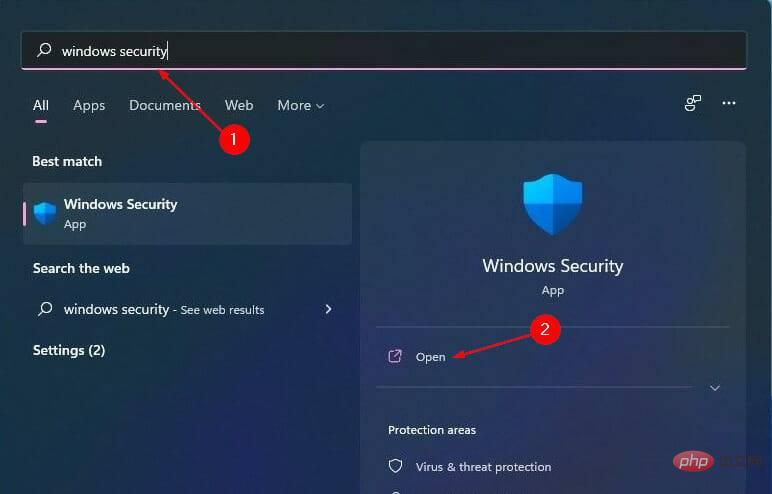
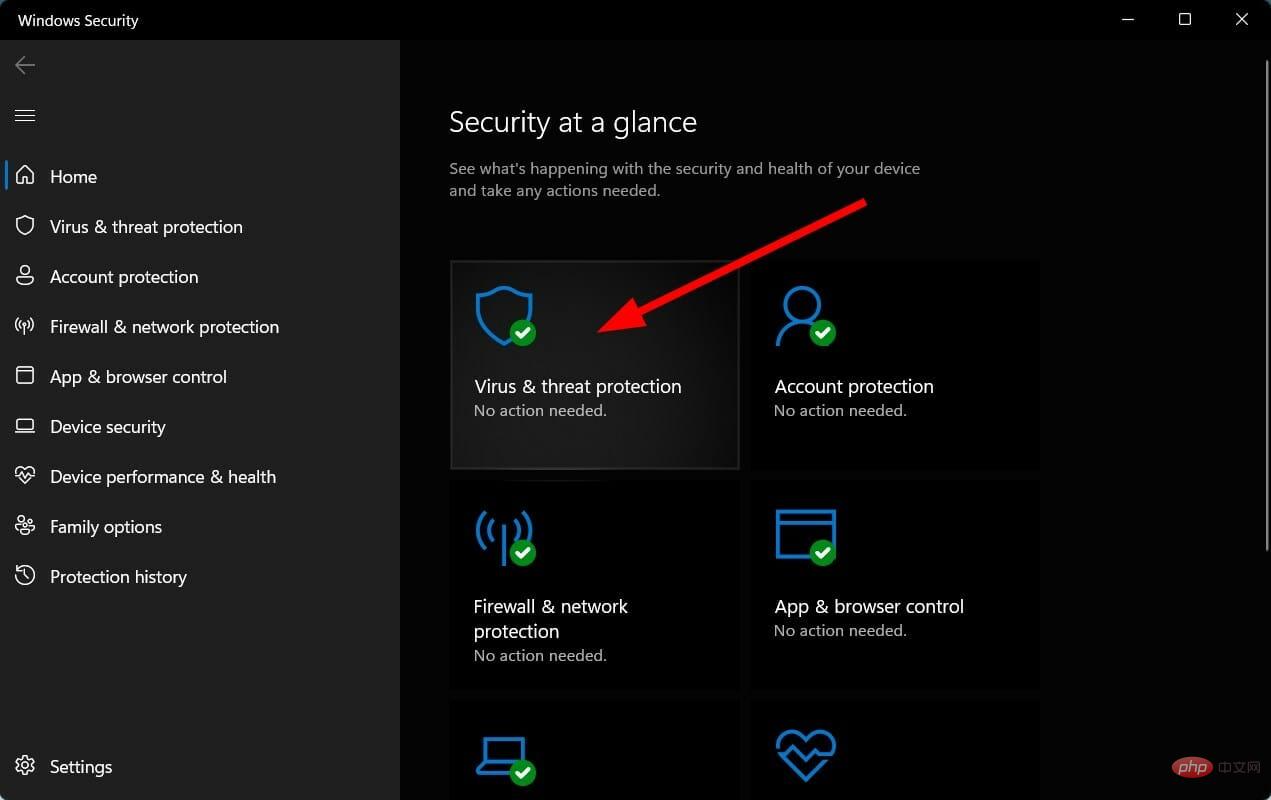
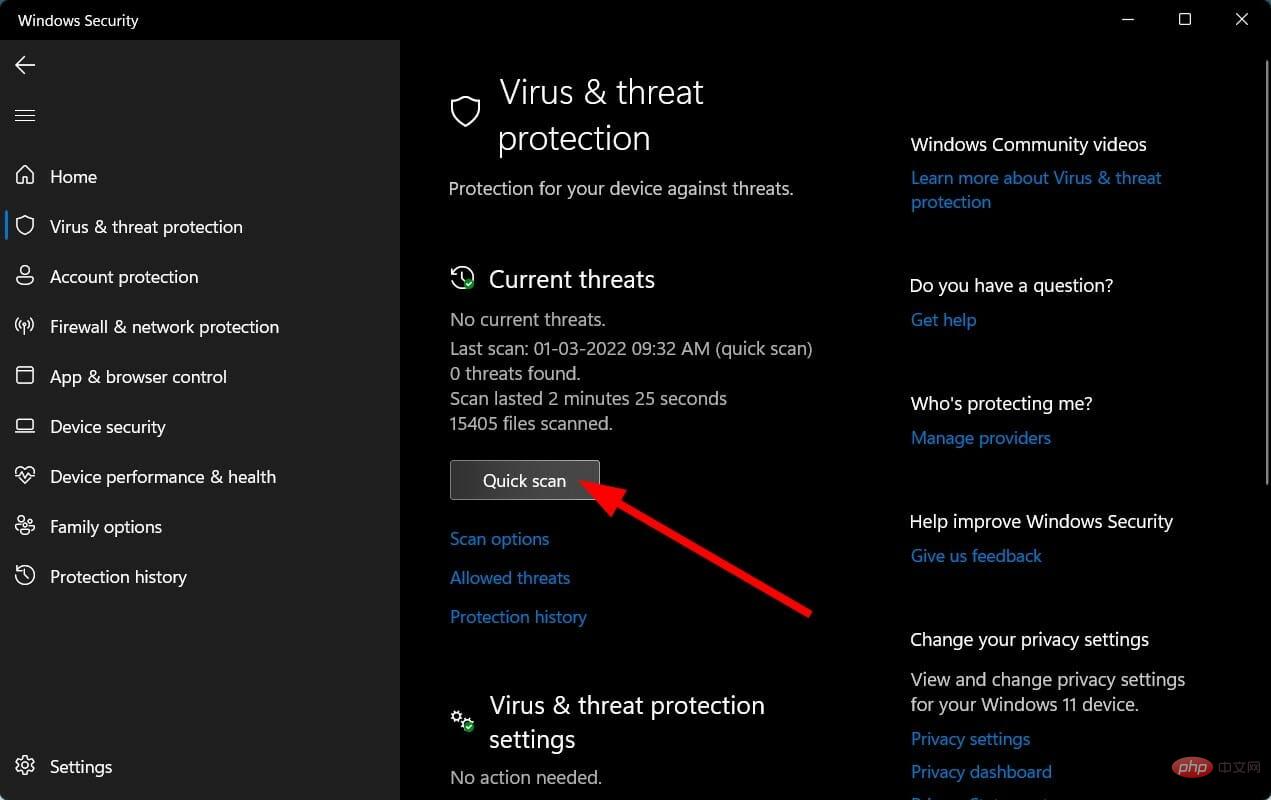
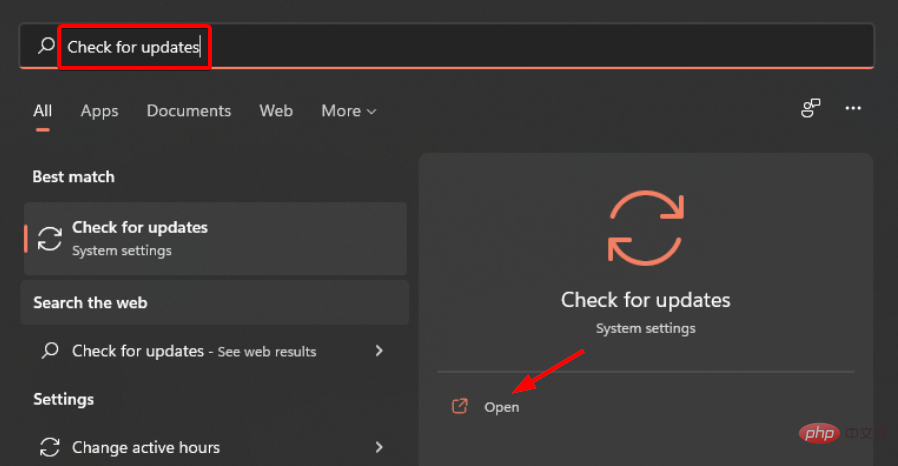
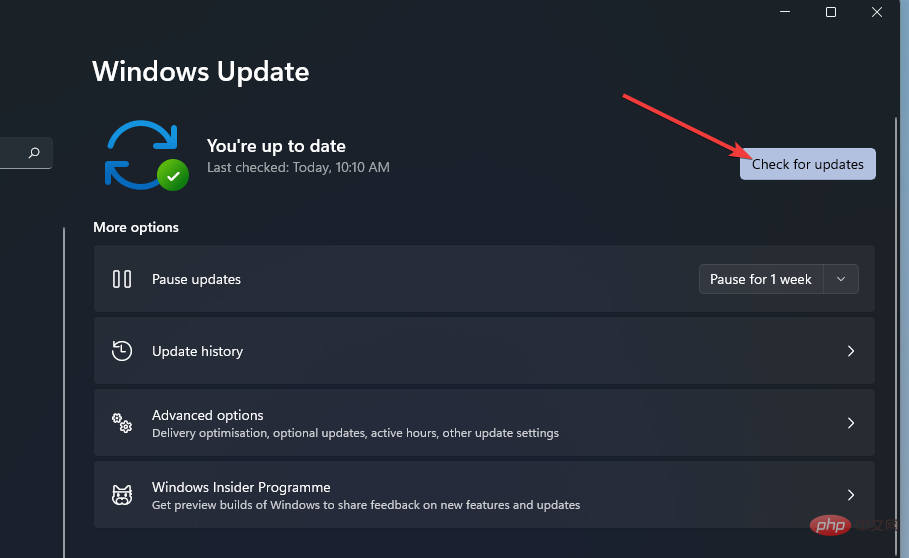
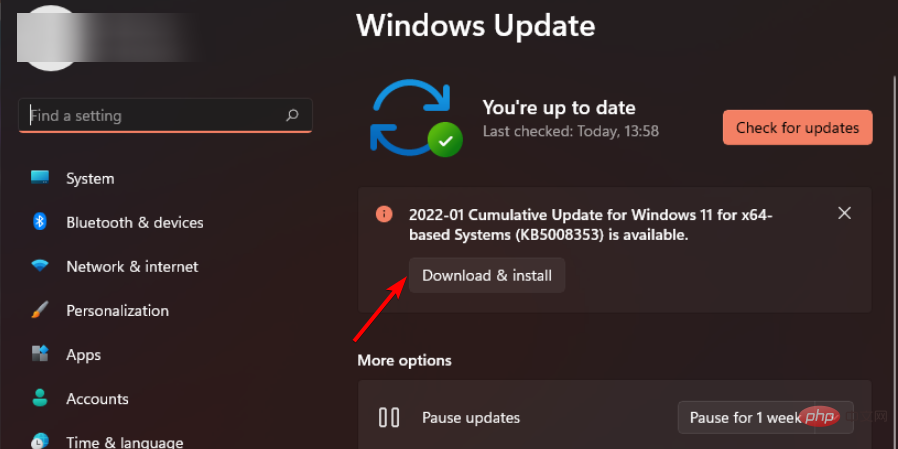
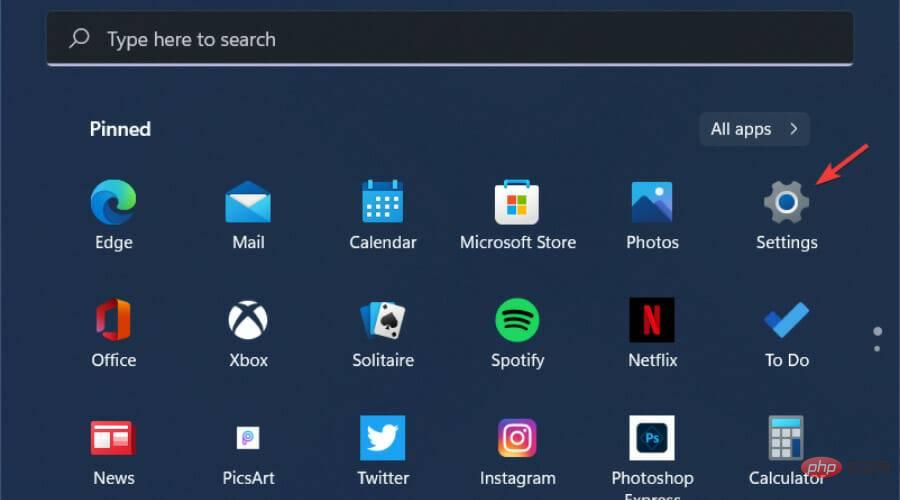
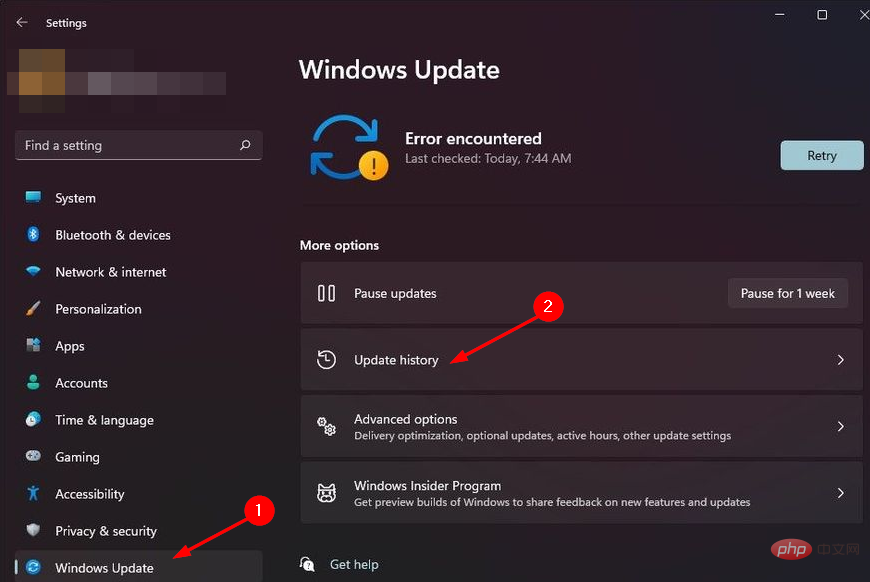
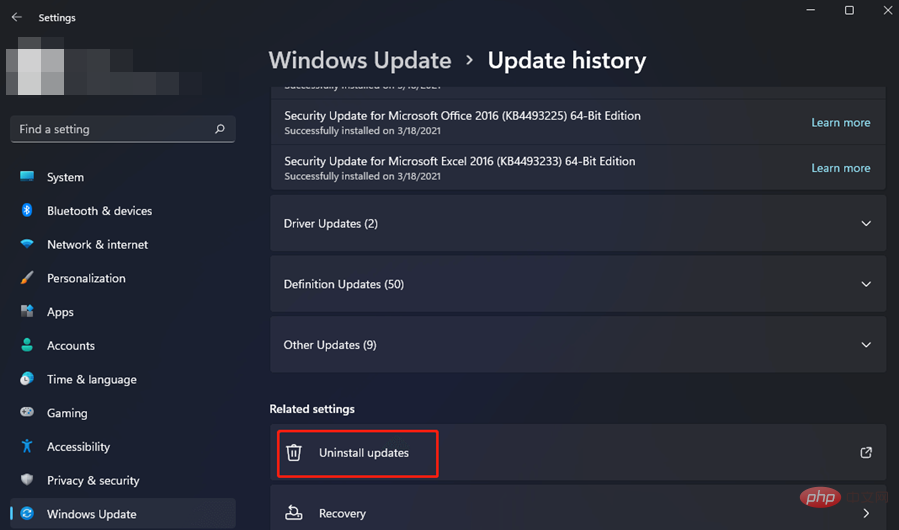
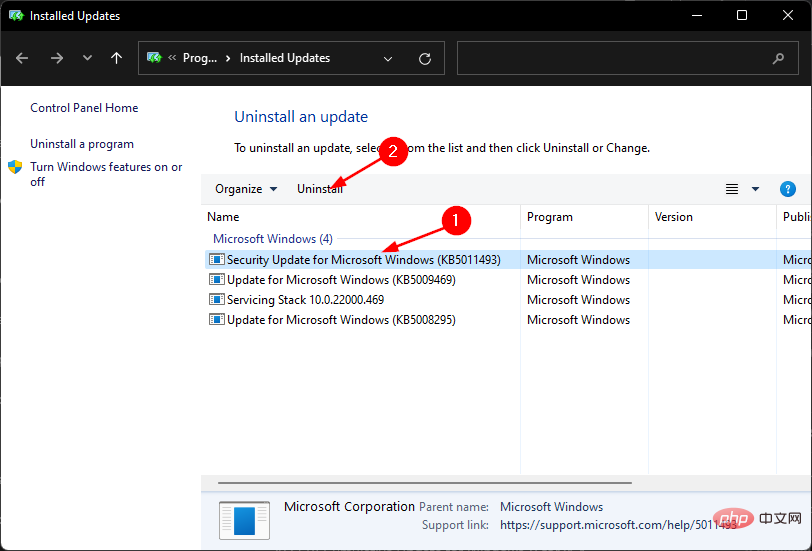

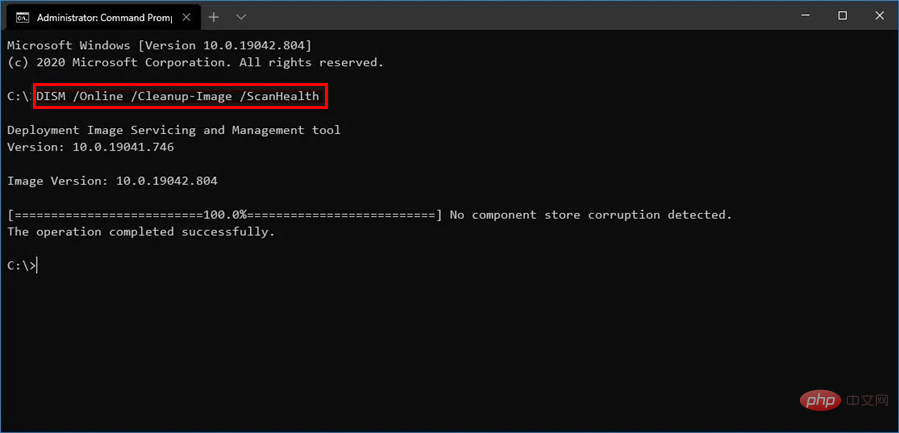
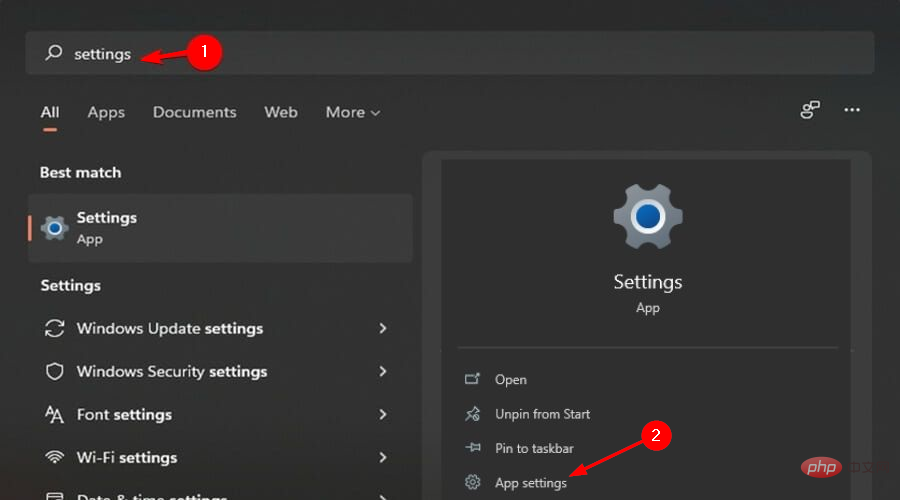
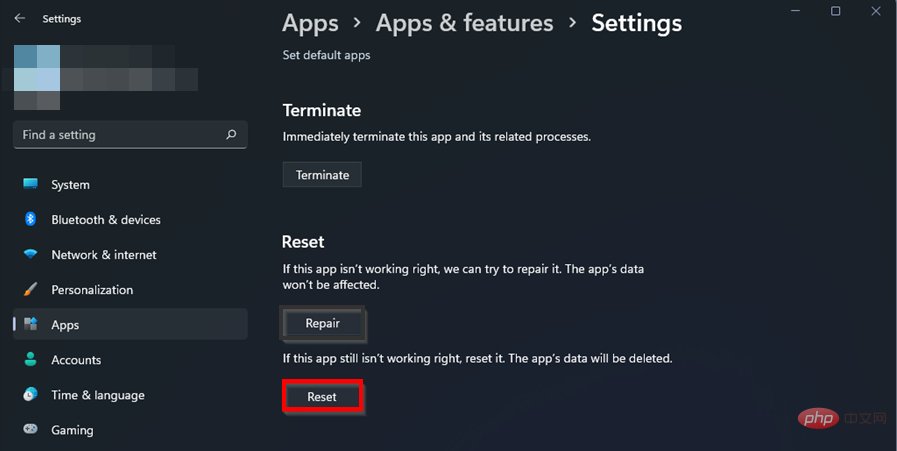 Tetapkan semula.
Tetapkan semula.